Hızlı Başlangıç: Azure portalında sorgu çalıştırmak için Arama gezginini kullanma
Bu hızlı başlangıçta, Azure AI Search'te bir arama dizininde sorgu çalıştırmak için kullanılan Azure portalında yerleşik bir sorgu aracı olan Arama gezginini kullanmayı öğrenin. Sorguyu veya filtre ifadesini test etmek veya içeriğin dizinde mevcut olup olmadığını onaylamak için bunu kullanın.
Bu hızlı başlangıçta, Arama gezginini göstermek için mevcut bir dizin kullanılır.
Önkoşullar
Başlamadan önce aşağıdaki önkoşulları uygulayın:
Etkin aboneliği olan bir Azure hesabı. Ücretsiz hesap oluşturun.
Azure AI Arama hizmeti. Geçerli aboneliğinizin altında bir hizmet oluşturun veya mevcut bir hizmeti bulun. Bu hızlı başlangıç için ücretsiz bir hizmet kullanabilirsiniz.
Bu hızlı başlangıç için realestate-us-sample-index kullanılır. Dizini oluşturmak için Verileri içeri aktarma sihirbazını kullanın, yerleşik örnek verileri seçin ve tüm varsayılan değerleri kullanarak sihirbazda ilerleyin.
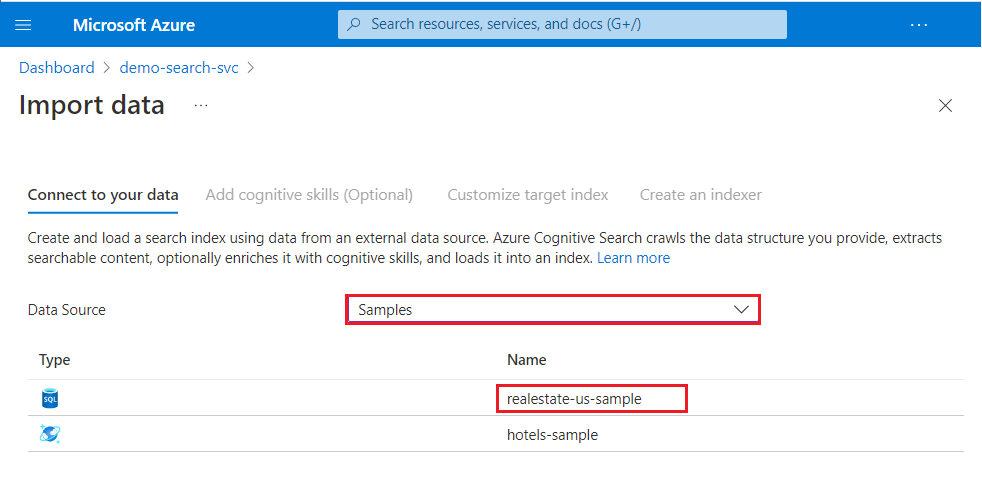
Arama gezginini başlatma
Azure portalında panodan arama genel bakış sayfasını açın veya hizmetinizi bulun.
Arama gezginini komut çubuğundan açın:

Veya açık bir dizinde eklenmiş Arama gezgini sekmesini kullanın:
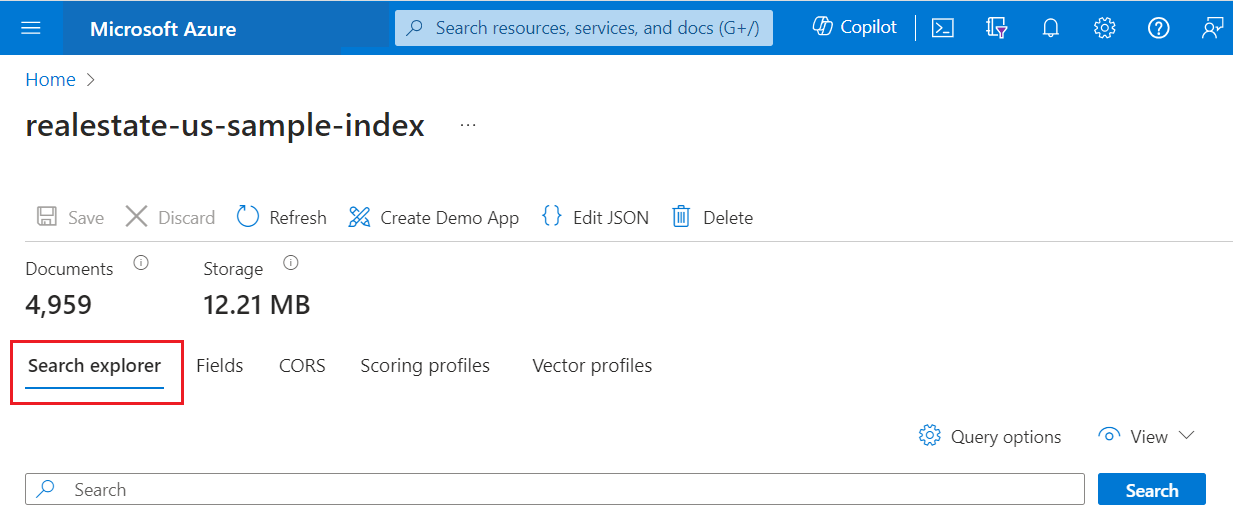
İki yolla sorgulama
Arama gezgininde sorgulamaya yönelik iki yaklaşım vardır.
Varsayılan arama çubuğu boş bir sorguyu veya boole içeren serbest metin sorgusunu kabul eder. Örneğin,
seattle condo +parking.JSON görünümü parametreli sorguları destekler. Filtreler, orderby, select, count, searchFields ve diğer tüm parametreler JSON görünümünde ayarlanmalıdır.
Parametreli sorgular için JSON görünümüne geçin. Bu makaledeki örneklerde JSON görünümünün tüm boyunca olduğu varsayılır. Bu makaledeki JSON örneklerini metin alanına yapıştırabilirsiniz.
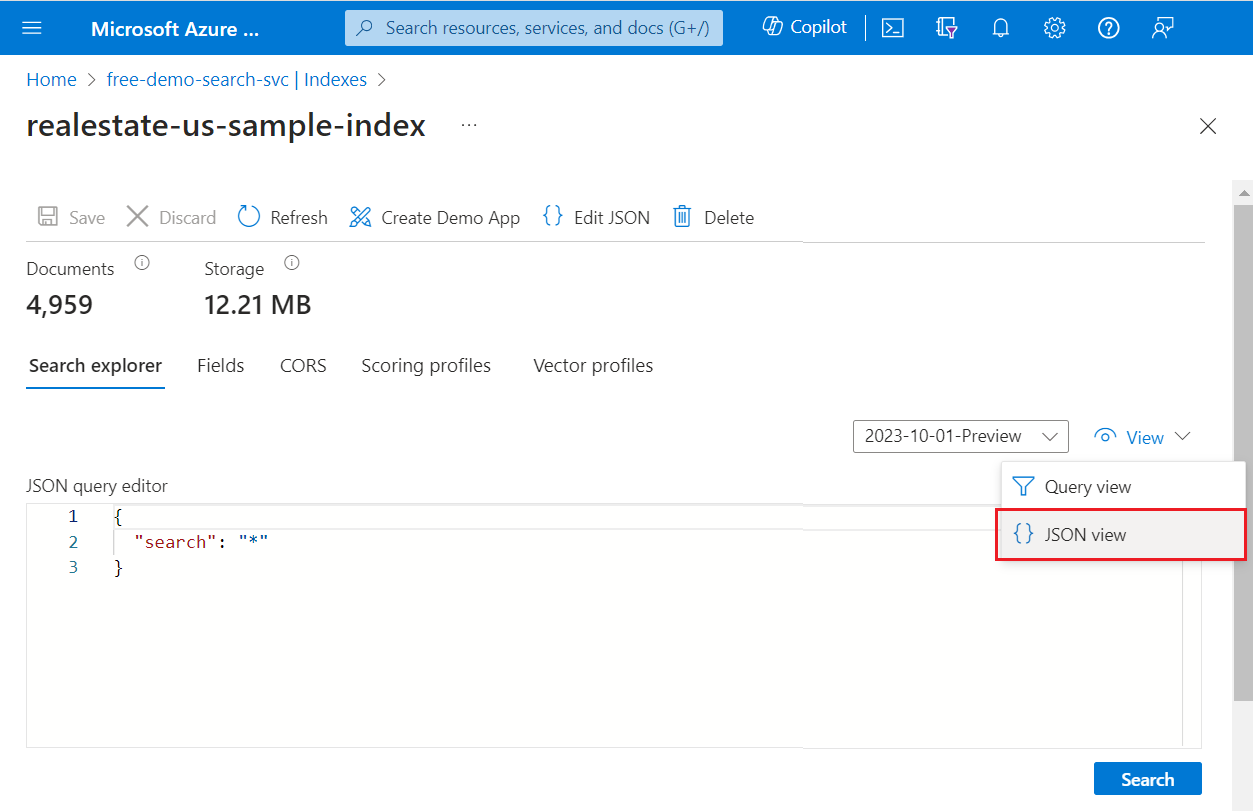
Belirtilmemiş sorgu çalıştırma
Arama gezgininde, POST istekleri Arama POST REST API'si kullanılarak dahili olarak formüle edilir ve yanıtlar ayrıntılı JSON belgeleri olarak döndürülür.
İçeriğe ilk kez bakmak için Terim sağlanmadan ara'ya tıklayarak boş bir arama yürütebilirsiniz. Boş bir arama ilk sorgu olarak kullanışlıdır çünkü belge oluşturmayı gözden geçirebilmeniz için belgelerin tamamını döndürür. Boş bir aramada arama puanı yoktur ve belgeler rastgele sırayla döndürülür ("@search.score": 1 tüm belgeler için). Varsayılan olarak, arama isteğinde 50 belge döndürülür.
Boş bir arama için eşdeğer söz dizimi veya "search": "*"şeklindedir*.
{
"search": "*"
}
Sonuçlar
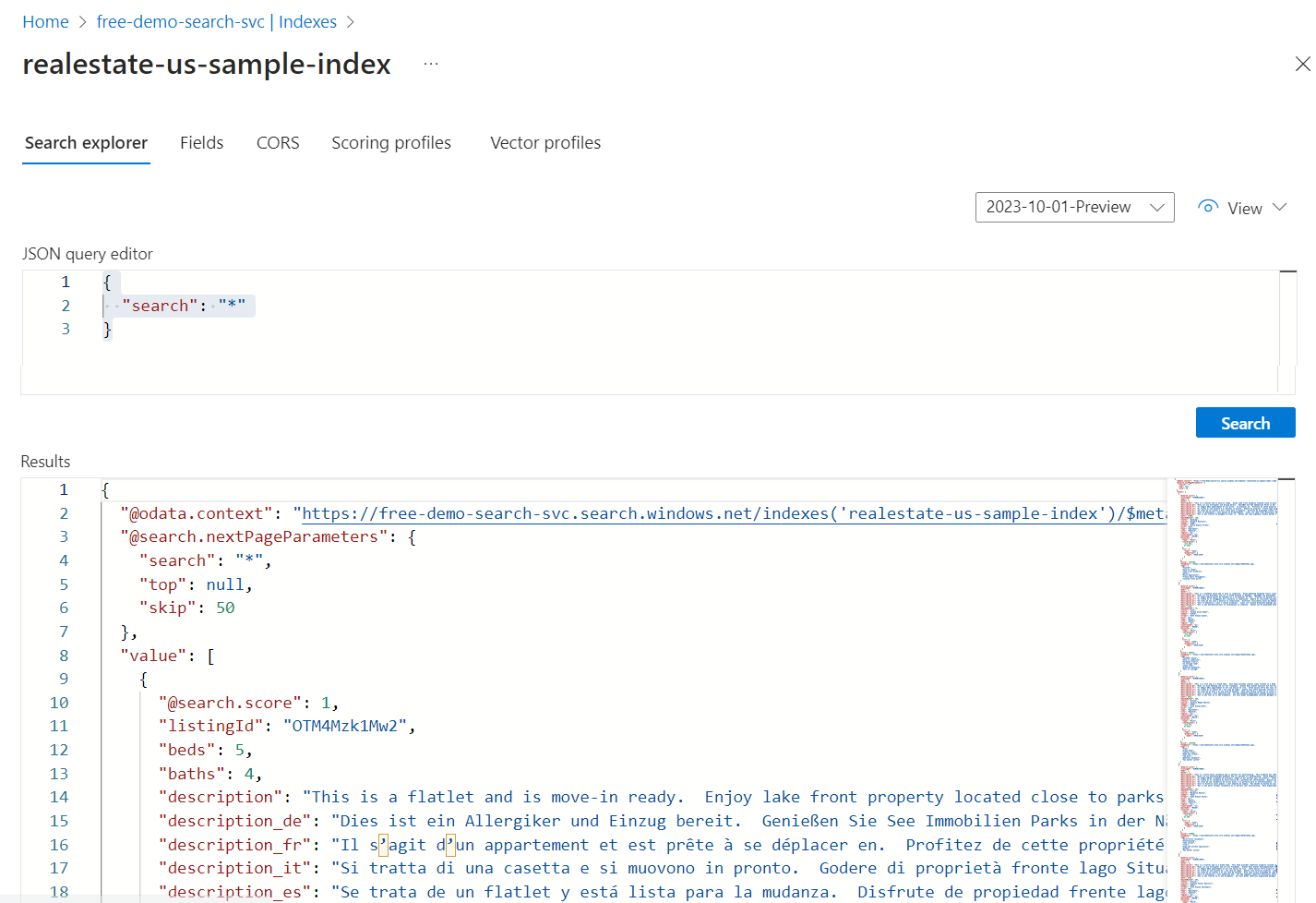
Serbest metin araması
İşleçleri olan veya olmayan serbest biçimli sorgular, özel bir uygulamadan Azure AI Search'e gönderilen kullanıcı tanımlı sorguların benzetimini yapmak için kullanışlıdır. Yalnızca dizin tanımında "aranabilir" olarak nitelenen alanlar eşleşmeler için taranır.
Serbest metin sorgusu için JSON görünümüne ihtiyacınız yoktur, ancak bu makaledeki diğer örneklerle tutarlılık sağlamak için bunu JSON'da sağlarız.
Sorgu terimleri veya ifadeler gibi arama ölçütlerini sağladığınızda arama sıralamasının devreye girdiğine dikkat edin. Aşağıdaki örnekte serbest metin araması gösterilmektedir. "@search.score", varsayılan puanlama algoritması kullanılarak eşleşme için hesaplanan bir ilgi puanıdır.
{
"search": "Seattle townhouse `Lake Washington` miele OR thermador appliance"
}
Sonuçlar
Ctrl-F tuşlarını kullanarak sonuçlarda belirli ilgi çekici terimleri arayabilirsiniz.
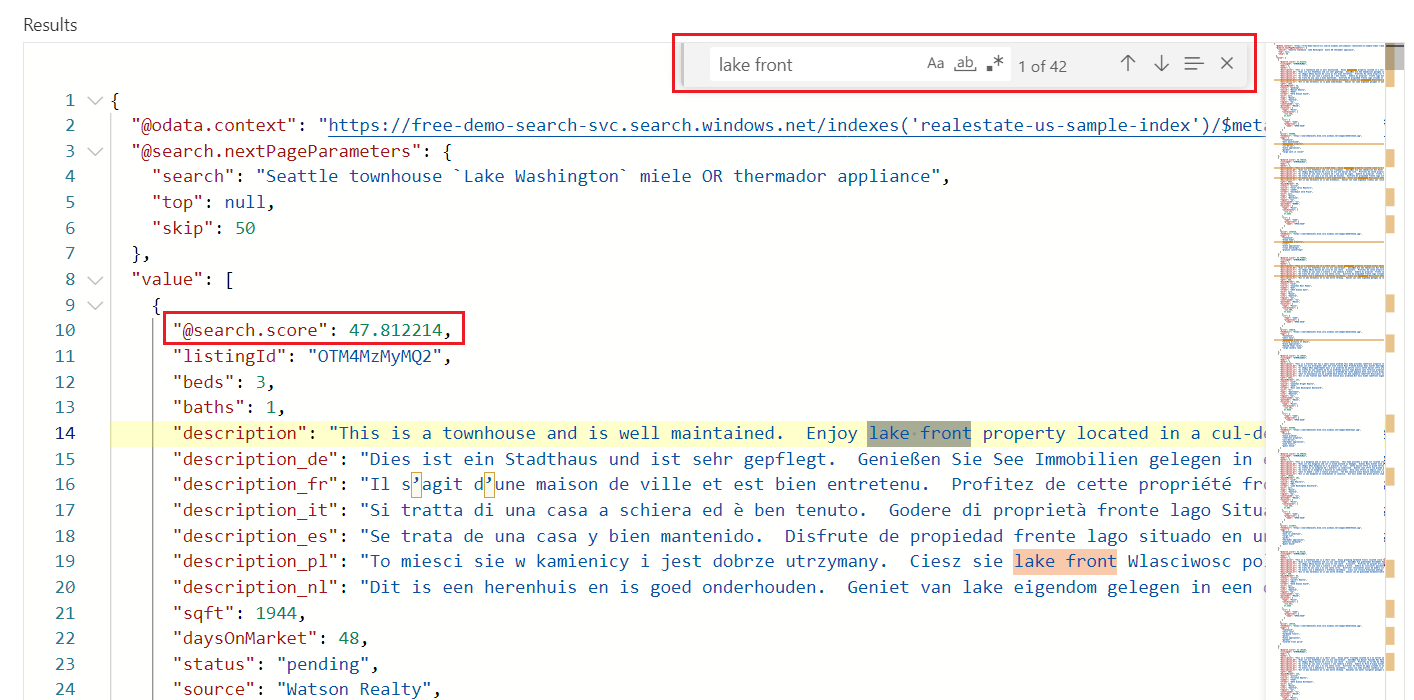
Eşleşen belge sayısı
Dizinde bulunan eşleşme sayısını almak için ekleyin "count": true . Boş bir aramada sayı, dizindeki toplam belge sayısıdır. Nitelikli bir aramada, sorgu girişiyle eşleşen belge sayısıdır. Hizmetin varsayılan olarak ilk 50 eşleşmeyi döndürdüğünü hatırlayın, bu nedenle sayı dizinde sonuçlarda döndürülenden daha fazla eşleşme gösterebilir.
{
"search": "Seattle townhouse `Lake Washington` miele OR thermador appliance",
"count": true
}
Sonuçlar
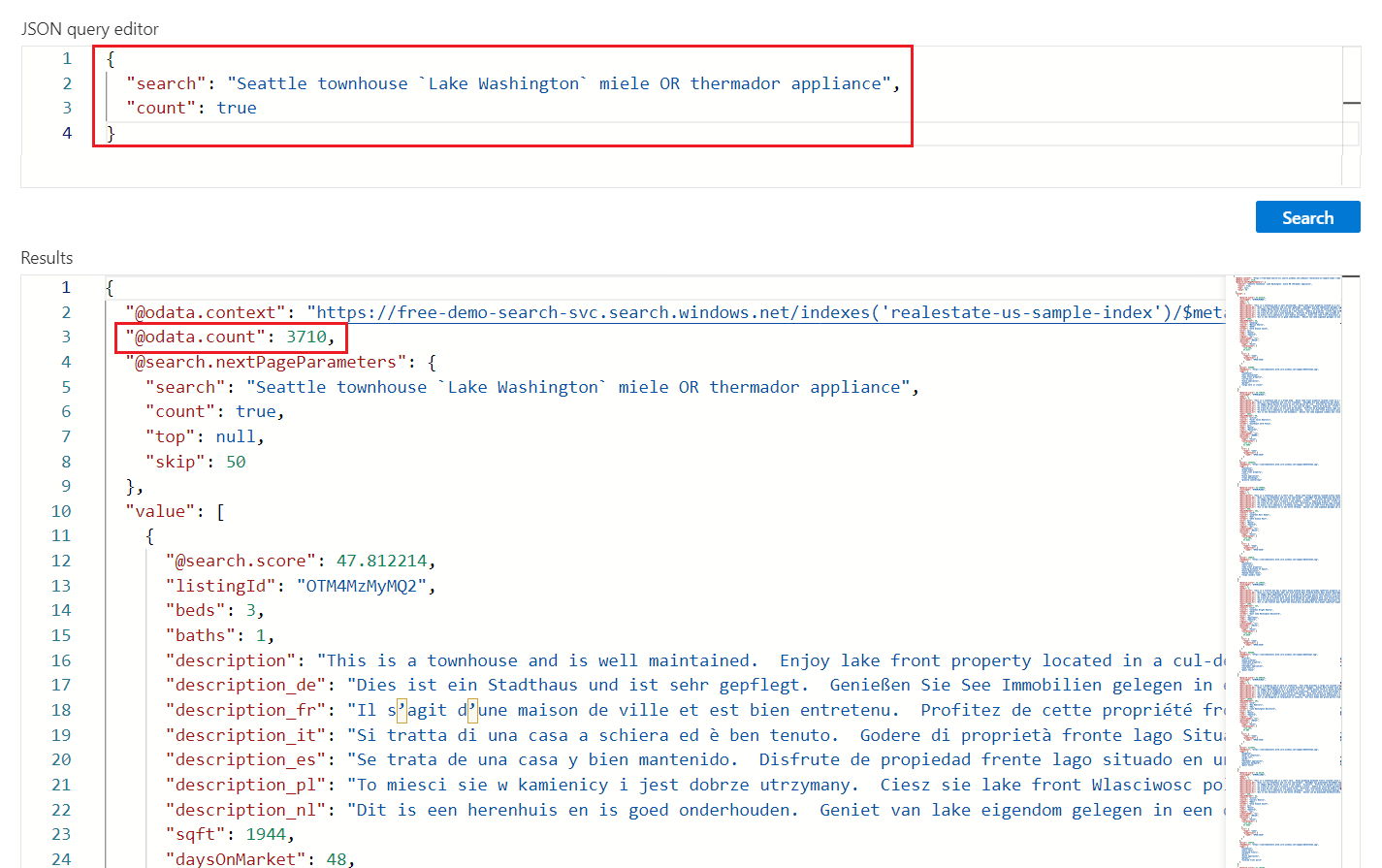
Arama sonuçlarında alanları sınırlama
Arama gezgininde daha okunabilir bir çıktı elde etmek üzere sonuçları açıkça adlandırılmış alanlarla sınırlamak için "select"" ekleyin. Yalnızca arama dizininde "alınabilir" olarak işaretlenmiş alanlar sonuçlarda gösterilebilir.
{
"search": "seattle condo",
"count": true,
"select": "listingId, beds, baths, description, street, city, price"
}
Sonuçlar
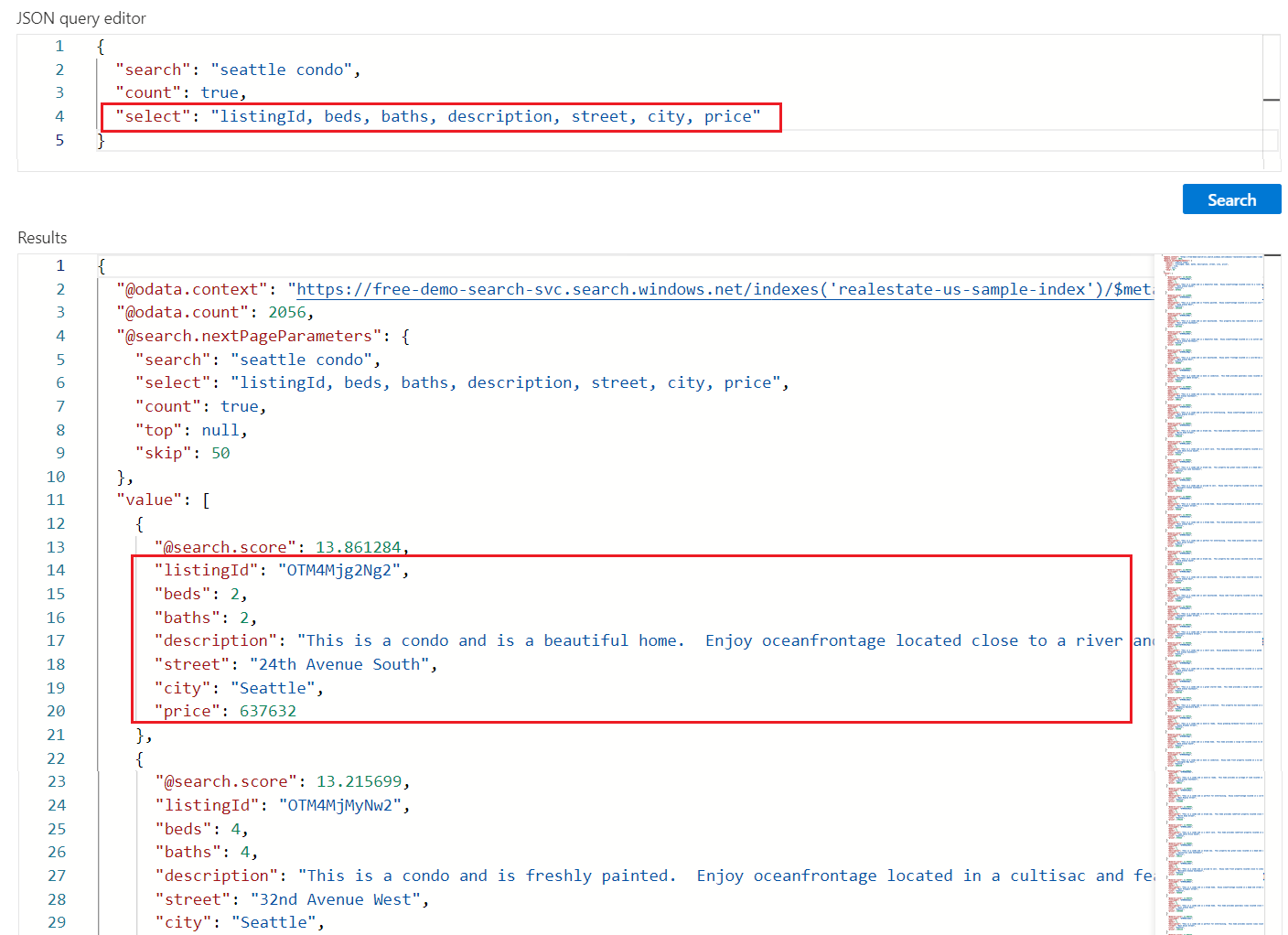
Sonraki sonuç toplu işlemini döndür
Azure AI Search, arama sıralamasına göre ilk 50 eşleşmeyi döndürür. Sonraki eşleşen belge kümesini almak için, "top": 100 ilk 50 belgeyi atlayarak ekleme ve ekleme ve "skip": 50 sonuç kümesini 100 belgeye (varsayılan değer 50, en fazla 1000) artırma. Belgeyi tanımlamak için belge anahtarını (listingID) de kontrol edebilirsiniz.
Dereceli sonuçlar elde etmek için sorgu terimi veya ifade gibi arama ölçütleri sağlamanız gerektiğini unutmayın. Arama sonuçlarının, arama sonuçlarına ulaştığınız kadar derine indiğini fark edin.
{
"search": "seattle condo",
"count": true,
"select": "listingId, beds, baths, description, street, city, price",
"top": 100,
"skip": 50
}
Sonuçlar
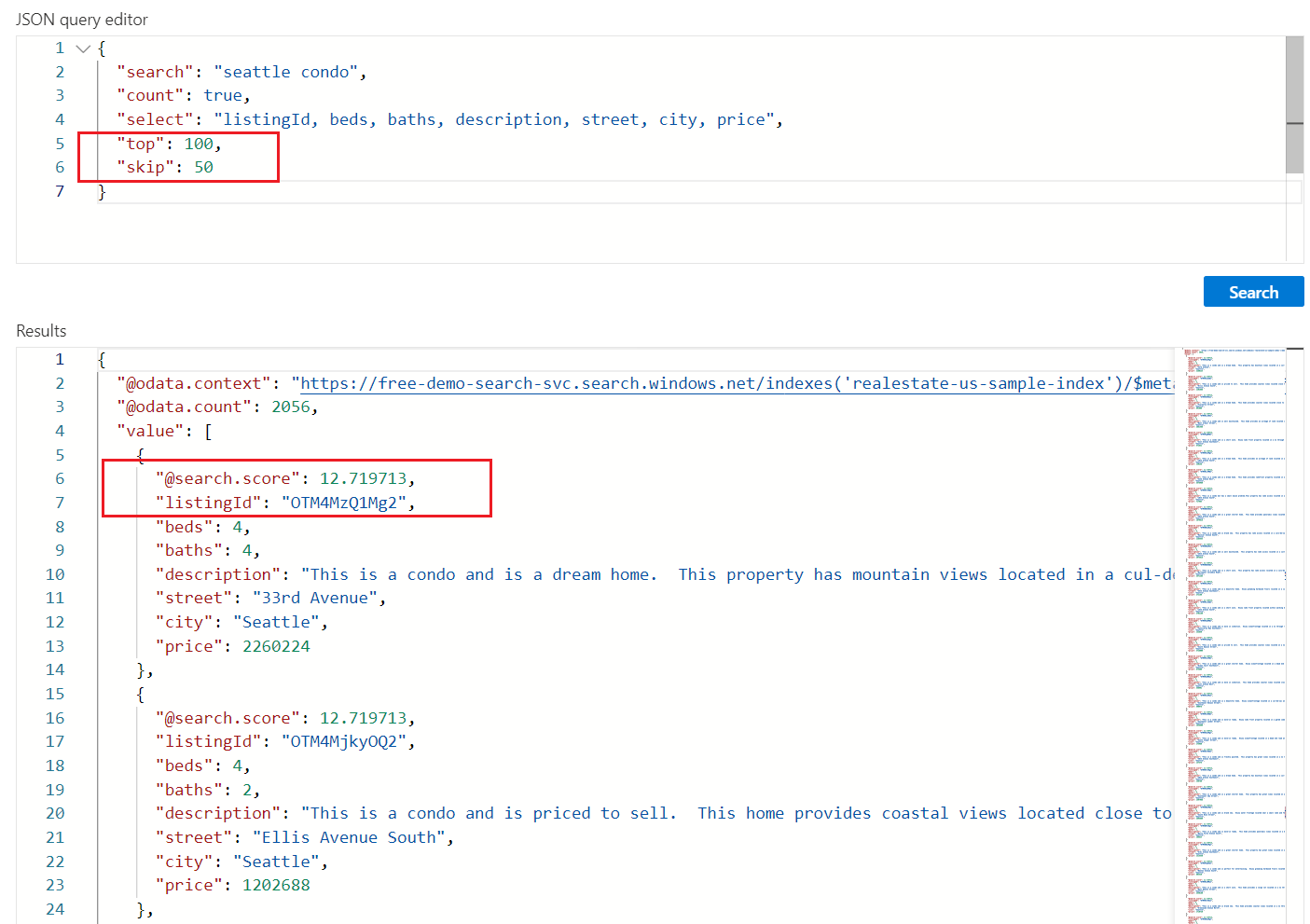
Filtre ifadeleri (büyüktür, küçüktür, eşittir)
filter Ekleme veya dışlama ölçütlerini belirtmek için parametresini kullanın. Alan, dizinde "filtrelenebilir" olarak ilişkilendirilmelidir. Bu örnekte 3'ten büyük yatak odaları aranmaktadır:
{
"search": "seattle condo",
"count": true,
"select": "listingId, beds, baths, description",
"filter": "beds gt 3"
}
Sonuçlar
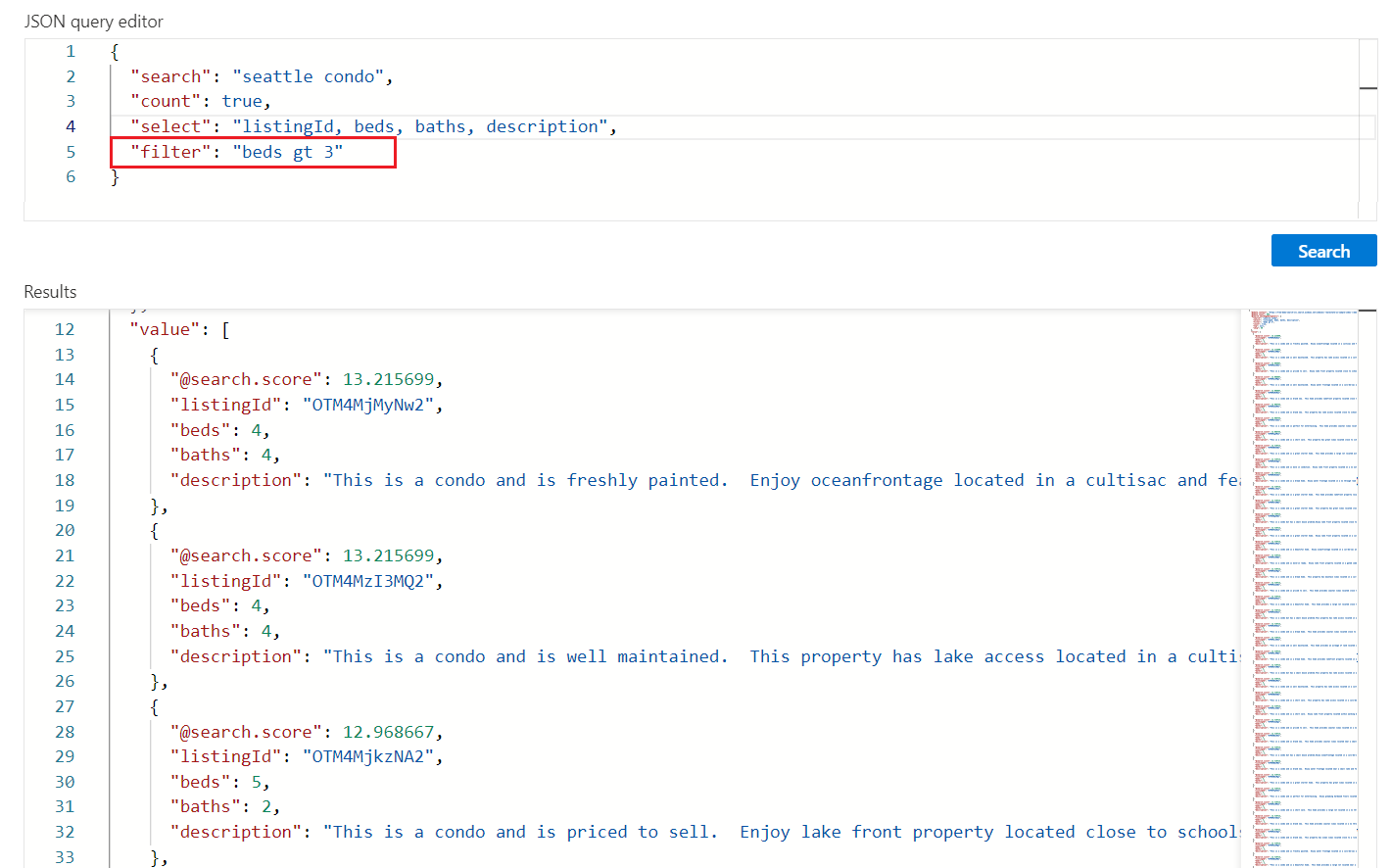
Sıralama sonuçları
Sonuçları arama puanının yanı sıra başka bir alana göre sıralamak için ekleyin orderby . Alan, dizinde "sıralanabilir" olarak ilişkilendirilmelidir. Filtrelenen değerin aynı olduğu durumlarda (örneğin, aynı fiyat), sıra rastgeledir, ancak daha derin sıralama için daha fazla ölçüt ekleyebilirsiniz. Bunu test etmek için kullanabileceğiniz örnek bir ifade:
{
"search": "seattle condo",
"count": true,
"select": "listingId, price, beds, baths, description",
"filter": "beds gt 3",
"orderby": "price asc"
}
Sonuçlar
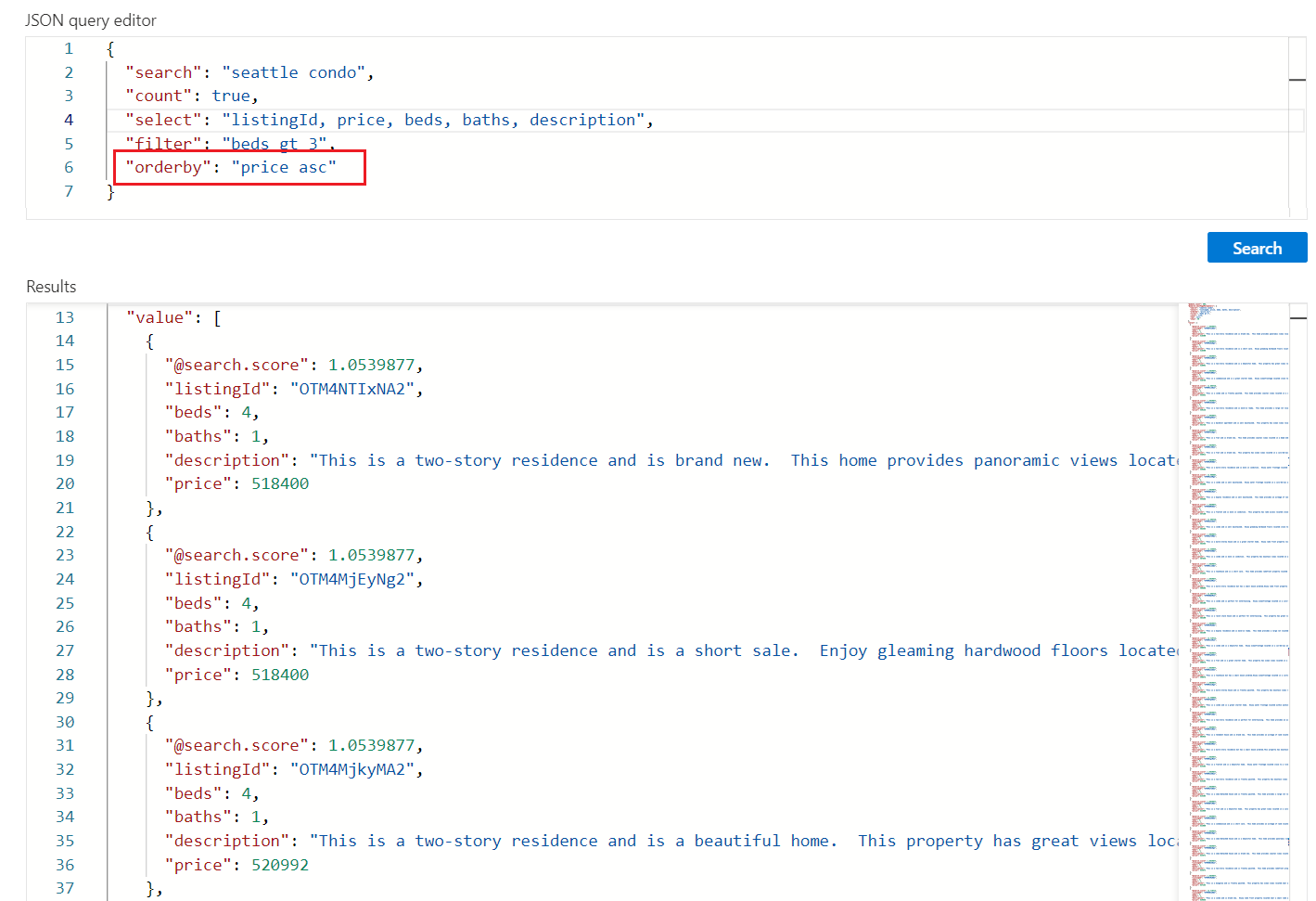
Paketler
Bu hızlı başlangıçta, REST API kullanarak bir dizini sorgulamak için Arama gezginini kullandınız.
Sonuçlar ayrıntılı JSON belgeleri olarak döndürülür, böylece belgenin oluşturulmasını ve içeriğini tümüyle görüntüleyebilirsiniz. Sorgu
selectifadesindeki parametresi hangi alanların döndürülebileceğini sınırlayabilir.Arama sonuçları, dizinde "alınabilir" olarak işaretlenmiş tüm alanlardan oluşur. Öznitelikleri gözden geçirmek için bitişik Alanlar sekmesini seçin.
Ticari bir web tarayıcısında girebileceklerine benzer şekilde anahtar sözcük araması, son kullanıcı deneyimini test etmek için kullanışlıdır. Örneğin, yerleşik emlak örneği dizinini varsayarsak, "Seattle apartments lake washington" girebilir ve ardından Ctrl-F tuşlarını kullanarak arama sonuçlarındaki terimleri bulabilirsiniz.
Sorgu ve filtre ifadeleri, Azure AI Search tarafından uygulanan bir söz diziminde ifade edilir. Varsayılan, basit bir söz dizimidir, ancak isteğe bağlı olarak daha güçlü sorgular için tam Lucene kullanabilirsiniz. Filtre ifadeleri bir OData söz diziminde ifade edilir.
Kaynakları temizleme
Kendi aboneliğinizde çalışırken, oluşturduğunuz kaynaklara hala ihtiyacınız olup olmadığına karar vermek projenin sonunda iyi bir fikirdir. Çalışır durumda bırakılan kaynaklar maliyetlerin artmasına neden olabilir. Kaynakları teker teker silebilir veya tüm kaynak grubunu silerek kaynak kümesinin tamamını kaldırabilirsiniz.
Sol gezinti bölmesindeki Tüm kaynaklar veya Kaynak grupları bağlantısını kullanarak kaynakları portalda bulabilir ve yönetebilirsiniz.
Ücretsiz bir hizmet kullanıyorsanız üç dizin, dizin oluşturucu ve veri kaynağıyla sınırlı olduğunuzu unutmayın. Sınırın altında kalmak için portaldaki tek tek öğeleri silebilirsiniz.
Sonraki adımlar
Sorgu yapıları ve söz dizimi hakkında daha fazla bilgi edinmek için REST istemcisini kullanarak API'nin daha fazla bölümünü kullanan sorgu ifadeleri oluşturun. Arama POST REST API'si özellikle öğrenme ve araştırma için yararlıdır.